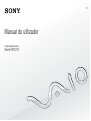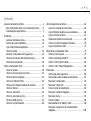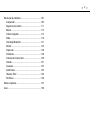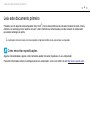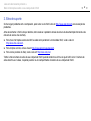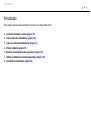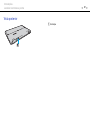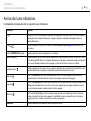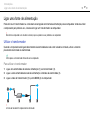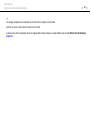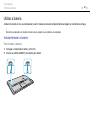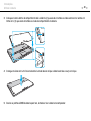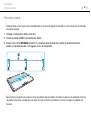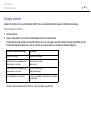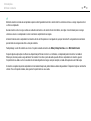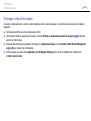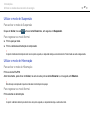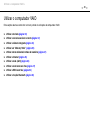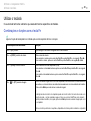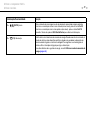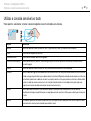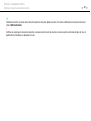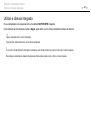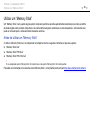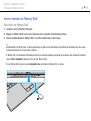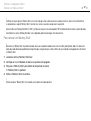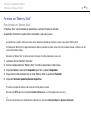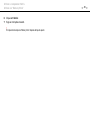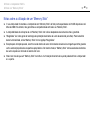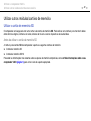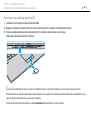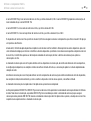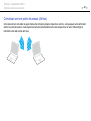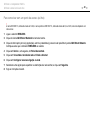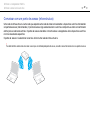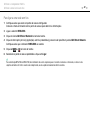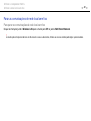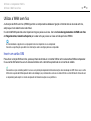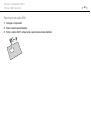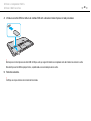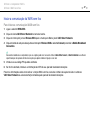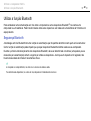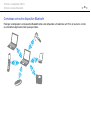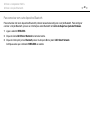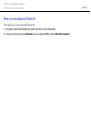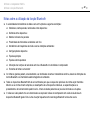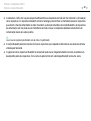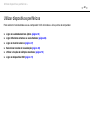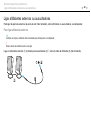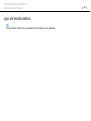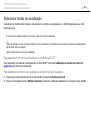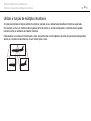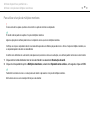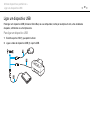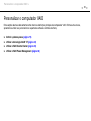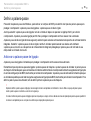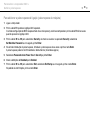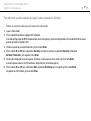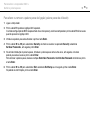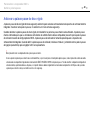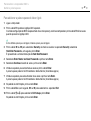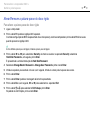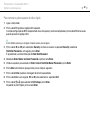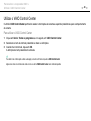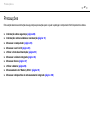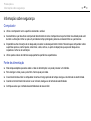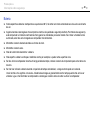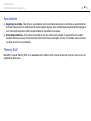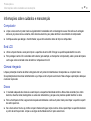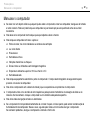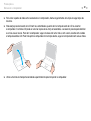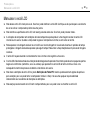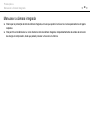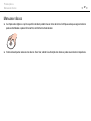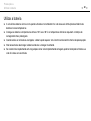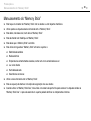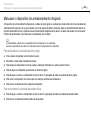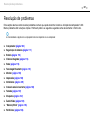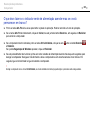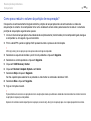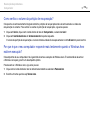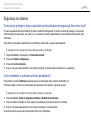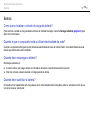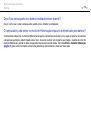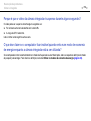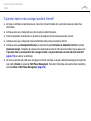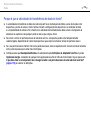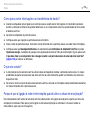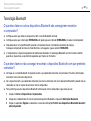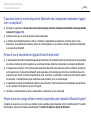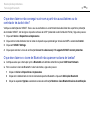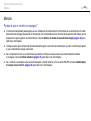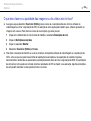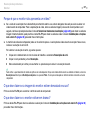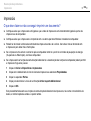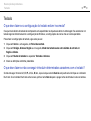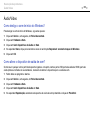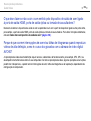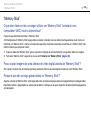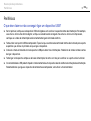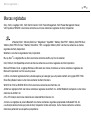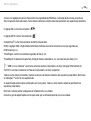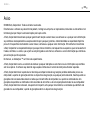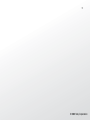2
nN
Conteúdo
Leia este documento primeiro ............................................ 4
Mais informações sobre o seu computador VAIO......... 5
Considerações ergonómicas......................................... 7
Introdução........................................................................... 9
Localizar controlos e portas ........................................ 10
Acerca das luzes indicadoras ..................................... 16
Ligar uma fonte de alimentação.................................. 17
Utilizar a bateria .......................................................... 19
Encerrar o computador com segurança...................... 25
Utilizar os modos de economia de energia ................. 26
Actualizar o computador ............................................. 28
Utilizar o computador VAIO .............................................. 29
Utilizar o teclado.......................................................... 30
Utilizar a consola sensível ao tacto............................. 32
Utilizar a câmara integrada ......................................... 34
Utilizar um “Memory Stick” .......................................... 35
Utilizar outros módulos/cartões de memória............... 41
Utilizar a Internet ......................................................... 45
Utilizar a rede (LAN).................................................... 46
Utilizar a rede local sem fios ....................................... 47
Utilizar a WAN sem fios .............................................. 54
Utilizar a função Bluetooth .......................................... 58
Utilizar dispositivos periféricos ..........................................64
Ligar uma unidade de disco óptico..............................65
Ligar altifalantes externos ou auscultadores ...............66
Ligar um monitor externo.............................................67
Seleccionar modos de visualização ............................69
Utilizar a função de múltiplos monitores......................70
Ligar um dispositivo USB ............................................72
Personalizar o computador VAIO......................................74
Definir a palavra-passe................................................75
Utilizar a tecnologia Intel® VT .....................................84
Utilizar o VAIO Control Center.....................................85
Utilizar o VAIO Power Management............................86
Precauções .......................................................................87
Informação sobre segurança.......................................88
Informações sobre cuidados e manutenção................91
Manusear o computador..............................................92
Manusear o ecrã LCD .................................................94
Utilizar a fonte de alimentação ....................................95
Manusear a câmara integrada.....................................96
Manusear discos .........................................................97
Utilizar a bateria...........................................................98
Manuseamento do “Memory Stick”..............................99
Manusear o dispositivo de armazenamento
integrado....................................................................100

3
nN
Resolução de problemas ................................................ 101
Computador .............................................................. 102
Segurança do sistema .............................................. 111
Bateria....................................................................... 112
Câmara integrada ..................................................... 114
Rede.......................................................................... 116
Tecnologia Bluetooth ................................................ 121
Monitor ...................................................................... 125
Impressão ................................................................. 128
Altifalantes................................................................. 129
Consola sensível ao tacto ......................................... 130
Teclado ..................................................................... 131
Disquetes .................................................................. 132
Áudio/Vídeo............................................................... 133
“Memory Stick”.......................................................... 135
Periféricos ................................................................. 136
Marcas registadas .......................................................... 137
Aviso ............................................................................... 139

4
nN
Leia este documento primeiro >
Leia este documento primeiro
Parabéns por ter adquirido este computador Sony VAIO
®
e bem-vindo ao Manual do utilizador fornecido no ecrã. A Sony
combinou as tecnologias mais recentes em som, vídeo, informática e comunicações para lhe oferecer um computador
pessoal de tecnologia de ponta.
!
As visualizações externas ilustradas neste manual podem ser ligeiramente diferentes das apresentadas no computador.
Como encontrar especificações
Algumas funcionalidades, opções e itens fornecidos podem não estar disponíveis no seu computador.
Para obter informações acerca da configuração do seu computador, visite o site VAIO-Link em http://www.vaio-link.com
.

5
nN
Leia este documento primeiro >
Mais informações sobre o seu computador VAIO
Mais informações sobre o seu computador VAIO
Esta secção fornece informações de suporte acerca do seu computador VAIO.
1. Documentação impressa
❑ Manual de consulta rápida – Uma visão geral da ligação de componentes, informações de configuração, etc.
❑ Manual de recuperação e resolução de problemas
❑ Regulamentos, Garantia e Suporte
2. Documentação on-line
❑ Manual do utilizador (este manual) – Funcionalidades do computador e informações sobre como resolver
problemas comuns.
Para ver este manual no ecrã:
1 Clique em Iniciar, Todos os programas e, em seguida, em VAIO Documentation.
2 Abra a pasta para o seu idioma.
3 Seleccione o manual que pretende ler.
✍
Pode aceder manualmente aos manuais do utilizador acedendo a Computador > VAIO (C:) (unidade C) > Documentation > Documentation e abrindo
a pasta do idioma respectivo.
❑ Centro de Suporte e Ajuda do Windows – Uma funcionalidade abrangente para conselhos práticos, iniciações
e demonstrações que o ajudarão a aprender a utilizar o seu computador.
Para aceder ao Centro de Suporte e Ajuda do Windows, clique em Iniciar e Ajuda e suporte, ou mantenha
premida a tecla Microsoft Windows e prima a tecla F1.

6
nN
Leia este documento primeiro >
Mais informações sobre o seu computador VAIO
3. Sites de suporte
Se tiver algum problema com o computador, pode visitar o site VAIO-Link em http://www.vaio-link.com para resolução de
problemas.
Antes de contactar o VAIO-Link por telefone, tente resolver o problema através da leitura da documentação fornecida e da
consulta de outros sites da Sony.
❑ Para mais informações acerca do VAIO e sobre como pertencer à comunidade VAIO, visite o site em
http://www.club-vaio.com
.
❑ Para compras on-line, visite o site em http://www.sonystyle-europe.com
.
❑ Para outros produtos da Sony, visite o site em http://www.sony.net
.
Tenha à mão o número de série do seu computador VAIO quando contactar as linhas de ajuda VAIO-Link. O número de
série encontra-se na base, no painel posterior ou no compartimento da bateria do seu computador VAIO.

7
nN
Leia este documento primeiro >
Considerações ergonómicas
Considerações ergonómicas
O computador será utilizado como dispositivo portátil numa grande variedades de ambientes. Sempre que possível, deverá
ter em conta as seguintes considerações ergonómicas tanto para os ambientes estacionários como para os portáteis:
❑ Posicionamento do seu computador – Coloque o computador directamente à sua frente. Mantenha os antebraços na
horizontal, com os pulsos numa posição confortável e neutra durante a utilização do teclado ou do dispositivo apontador.
Deixe que a parte superior dos seus braços caia de forma natural nos lados. Faça pausas frequentes durante a utilização
do computador. A utilização excessiva do computador pode criar tensão nos olhos, músculos ou tendões.
❑ Mobiliário e postura – Utilize uma cadeira com um bom suporte para as costas. Ajuste o nível da cadeira de modo
a que os pés fiquem nivelados com o chão. Um bom apoio de pés proporciona um posicionamento mais confortável.
Sente-se de forma relaxada e na vertical e evite curvar-se para a frente ou inclinar-se para trás.

8
nN
Leia este documento primeiro >
Considerações ergonómicas
❑ Ângulo de visão para o monitor do computador – Utilize a função de inclinação do monitor para encontrar a melhor
posição. Pode reduzir o cansaço dos olhos e a fadiga muscular ajustando a inclinação do monitor para a posição
adequada. Ajuste também o nível de brilho do monitor.
❑ Iluminação – Escolha um local onde as janelas e as luzes não causem demasiado brilho e reflexos no monitor.
Utilize luz indirecta para evitar pontos brilhantes no monitor. Uma iluminação adequada aumenta o conforto e a eficácia
do trabalho.
❑ Posicionamento de um monitor externo – Sempre que utilizar um monitor externo, coloque-o a uma distância de
visualização confortável. Certifique-se de que o ecrã do monitor está ao nível dos olhos ou ligeiramente abaixo ao
sentar-se em frente ao monitor.

9
nN
Introdução >
Introdução
Esta secção descreve como começar a utilizar o seu computador VAIO.
❑ Localizar controlos e portas (página 10)
❑ Acerca das luzes indicadoras (página 16)
❑ Ligar uma fonte de alimentação (página 17)
❑ Utilizar a bateria (página 19)
❑ Encerrar o computador com segurança (página 25)
❑ Utilizar os modos de economia de energia (página 26)
❑ Actualizar o computador (página 28)

10
nN
Introdução >
Localizar controlos e portas
Localizar controlos e portas
Disponha de alguns minutos para identificar os controlos e portas mostrados nas páginas seguintes.
Vista frontal
A Selector WIRELESS (página 47), (página 54), (página 58)
B Microfone integrado (mono)
C Indicador Num lock (página 16)
D Indicador Caps lock (página 16)
E Indicador Scroll lock (página 16)
F Ecrã LCD (página 94)
G Botão de alimentação/Indicador de alimentação (página 16)
H Teclado (página 30)
I Consola sensível ao tacto (página 32)
J Botão da esquerda (página 32)
K Botão da direita (página 32)

11
nN
Introdução >
Localizar controlos e portas
A Indicador da câmara MOTION EYE integrada (página 16)
B Câmara MOTION EYE integrada (página 34)
C Indicador de carga (página 16)
D Indicador da unidade de disco (página 16)
E Indicador WIRELESS (página 16)
F Ranhura para cartão de memória SD (página 41)
G Indicador de acesso a suportes (página 16)
H Ranhura “Memory Stick Duo”
*
(página 35)
* O seu computador é compatível apenas com “Memory Stick” de tamanho Duo.

13
nN
Introdução >
Localizar controlos e portas
Lateral direita
A Porta de rede (LAN) (página 46)
Feche a tampa da porta antes de utilizar a porta de rede (LAN).
Quando a tampa da porta se desengata:
A tampa da porta pode desengatar se exercer pressão sobre
ela quando a abrir ou desligar um um cabo LAN. Para prender
a tampa da porta, alinhe a tampa com a extremidade (1) da
porta e empurre a tampa até fazer clique.
B Porta de para monitor (página 67)

15
nN
Introdução >
Localizar controlos e portas
Vista inferior
A Apoios ajustáveis
Abra os apoios ajustáveis para regular o ângulo do computador
antes de utilizar a porta de rede (LAN) e a porta de monitor.
Quando o apoio ajustável se desengata:
O apoio ajustável pode desengatar se for exercida pressão
quando o abrir. Para prender o apoio ajustável, empurre-o para
baixo enquanto alinha o encaixe (1) com as saliências (2) até
fazer clique.
B Altifalante integrado (mono)
C Ranhura para cartão SIM
*
(página 54)
D Conector da bateria (página 19)
E Ventilação
* Só nalguns modelos.

16
nN
Introdução >
Acerca das luzes indicadoras
Acerca das luzes indicadoras
O computador está equipado com as seguintes luzes indicadoras:
Indicador Funções
Ligar 1 Acende-se com a cor verde quando o computador está ligado, pisca lentamente com a cor laranja enquanto
o computador está no modo de Suspensão, e apaga-se quando o computador é desligado ou entra no
modo de Hibernação.
Carga
Acende-se enquanto a bateria está a carregar. Consulte Carregar a bateria (página 22) para obter mais
informações.
Câmara MOTION EYE integrada Acende-se quando a câmara integrada está a ser utilizada.
Acesso a suportes Acende-se quando está em curso o acesso a dados num cartão de memória, tal como “Memory Stick” e um
cartão de memória SD. (Não active o modo de Suspensão nem desligue o computador quando este indicador
estiver aceso.) Quando o indicador estiver apagado, o cartão de memória não está a ser utilizado.
Unidade de disco
Acende-se quando está em curso o acesso a dados no dispositivo de armazenamento integrado. Não active
o modo de Suspensão nem desligue o computador quando este indicador estiver aceso.
Num lock
Prima a tecla Num Lk para activar o teclado numérico. Prima a tecla uma segunda vez para desactivar
o teclado numérico. O teclado numérico não está activo quando o indicador está apagado.
Caps lock
Prima a tecla Caps Lock para escrever letras maiúsculas. As letras aparecem em minúsculas se premir a tecla
Shift quando o indicador estiver aceso. Prima a tecla uma segunda vez para apagar o indicador. A escrita
normal é retomada quando o indicador Caps lock estiver apagado.
Scroll lock
Prima as teclas Fn+Scr Lk para alterar o modo de deslocação do ecrã. A deslocação normal é retomada
quando o indicador Scroll lock estiver apagado. A tecla Scr Lk funciona de modo diferente em função do
programa que estiver a utilizar e não funciona em todos os programas.
WIRELESS Acende-se quando está activada pelo menos uma opção sem fios.

17
nN
Introdução >
Ligar uma fonte de alimentação
Ligar uma fonte de alimentação
Pode utilizar um transformador ou uma bateria recarregável como fonte de alimentação para o computador. Antes de utilizar
o computador pela primeira vez, é necessário ligar um transformador ao computador.
!
Não utilize o computador sem a bateria instalada já que isso poderá causar problemas no computador.
Utilizar o transformador
Quando o computador está ligado directamente à electricidade da rede e tem a bateria instalada, utiliza a corrente
proveniente da tomada de electricidade.
✍
Utilize apenas o transformador fornecido com o computador.
Para utilizar o transformador
1 Ligue uma extremidade do cabo de alimentação (1) ao transformador (3).
2 Ligue a outra extremidade do cabo de alimentação à tomada de electricidade (2).
3 Ligue o cabo do transformador (3) à porta DC IN (4) do computador.
!
A forma da tomada DC In depende do transformador.

18
nN
Introdução >
Ligar uma fonte de alimentação
✍
Para desligar completamente o computador da corrente eléctrica, desligue o transformador.
Certifique-se de que a tomada de electricidade é de acesso fácil.
Se não tencionar utilizar o computador durante um longo período de tempo, coloque-o no modo de Hibernação. Consulte Utilizar o modo de Hibernação
(página 27).

19
nN
Introdução >
Utilizar a bateria
Utilizar a bateria
A bateria fornecida com o seu computador já vem instalada e não está completamente carregada no momento da entrega.
!
Não utilize o computador sem a bateria instalada já que isso poderá causar problemas no computador.
Instalar/remover a bateria
Para instalar a bateria
1 Desligue o computador e feche o ecrã LCD.
2 Deslize as patilhas LOCK (1) da bateria para dentro.

20
nN
Introdução >
Utilizar a bateria
3 Coloque a bateria dentro do compartimento até a saliência (2) que existe em ambos os lados encaixar no recorte em
forma de U (3) que existe em ambos os lados do compartimento da bateria.
4 Carregue na área com um círculo na bateria ilustrada abaixo até que a bateria encaixe e ouça um clique.
5 Deslize as patilhas LOCK da bateria para fora, de modo a fixar a bateria no computador.
A página está carregando ...
A página está carregando ...
A página está carregando ...
A página está carregando ...
A página está carregando ...
A página está carregando ...
A página está carregando ...
A página está carregando ...
A página está carregando ...
A página está carregando ...
A página está carregando ...
A página está carregando ...
A página está carregando ...
A página está carregando ...
A página está carregando ...
A página está carregando ...
A página está carregando ...
A página está carregando ...
A página está carregando ...
A página está carregando ...
A página está carregando ...
A página está carregando ...
A página está carregando ...
A página está carregando ...
A página está carregando ...
A página está carregando ...
A página está carregando ...
A página está carregando ...
A página está carregando ...
A página está carregando ...
A página está carregando ...
A página está carregando ...
A página está carregando ...
A página está carregando ...
A página está carregando ...
A página está carregando ...
A página está carregando ...
A página está carregando ...
A página está carregando ...
A página está carregando ...
A página está carregando ...
A página está carregando ...
A página está carregando ...
A página está carregando ...
A página está carregando ...
A página está carregando ...
A página está carregando ...
A página está carregando ...
A página está carregando ...
A página está carregando ...
A página está carregando ...
A página está carregando ...
A página está carregando ...
A página está carregando ...
A página está carregando ...
A página está carregando ...
A página está carregando ...
A página está carregando ...
A página está carregando ...
A página está carregando ...
A página está carregando ...
A página está carregando ...
A página está carregando ...
A página está carregando ...
A página está carregando ...
A página está carregando ...
A página está carregando ...
A página está carregando ...
A página está carregando ...
A página está carregando ...
A página está carregando ...
A página está carregando ...
A página está carregando ...
A página está carregando ...
A página está carregando ...
A página está carregando ...
A página está carregando ...
A página está carregando ...
A página está carregando ...
A página está carregando ...
A página está carregando ...
A página está carregando ...
A página está carregando ...
A página está carregando ...
A página está carregando ...
A página está carregando ...
A página está carregando ...
A página está carregando ...
A página está carregando ...
A página está carregando ...
A página está carregando ...
A página está carregando ...
A página está carregando ...
A página está carregando ...
A página está carregando ...
A página está carregando ...
A página está carregando ...
A página está carregando ...
A página está carregando ...
A página está carregando ...
A página está carregando ...
A página está carregando ...
A página está carregando ...
A página está carregando ...
A página está carregando ...
A página está carregando ...
A página está carregando ...
A página está carregando ...
A página está carregando ...
A página está carregando ...
A página está carregando ...
A página está carregando ...
A página está carregando ...
A página está carregando ...
A página está carregando ...
A página está carregando ...
A página está carregando ...
A página está carregando ...
A página está carregando ...
A página está carregando ...
-
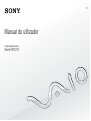 1
1
-
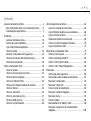 2
2
-
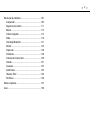 3
3
-
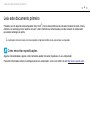 4
4
-
 5
5
-
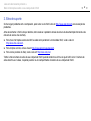 6
6
-
 7
7
-
 8
8
-
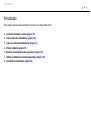 9
9
-
 10
10
-
 11
11
-
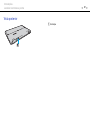 12
12
-
 13
13
-
 14
14
-
 15
15
-
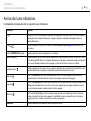 16
16
-
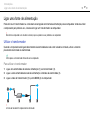 17
17
-
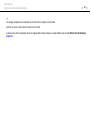 18
18
-
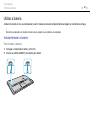 19
19
-
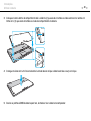 20
20
-
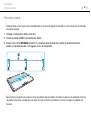 21
21
-
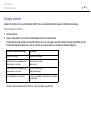 22
22
-
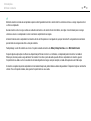 23
23
-
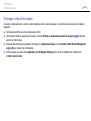 24
24
-
 25
25
-
 26
26
-
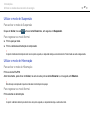 27
27
-
 28
28
-
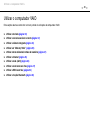 29
29
-
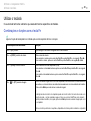 30
30
-
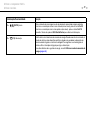 31
31
-
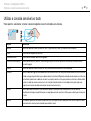 32
32
-
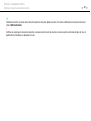 33
33
-
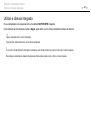 34
34
-
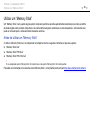 35
35
-
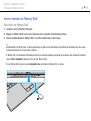 36
36
-
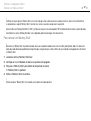 37
37
-
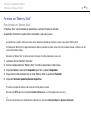 38
38
-
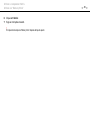 39
39
-
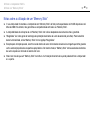 40
40
-
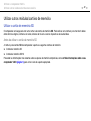 41
41
-
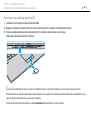 42
42
-
 43
43
-
 44
44
-
 45
45
-
 46
46
-
 47
47
-
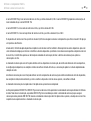 48
48
-
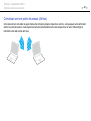 49
49
-
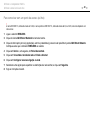 50
50
-
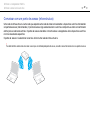 51
51
-
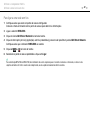 52
52
-
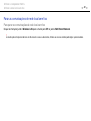 53
53
-
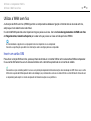 54
54
-
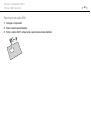 55
55
-
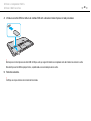 56
56
-
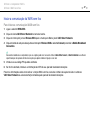 57
57
-
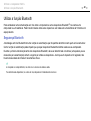 58
58
-
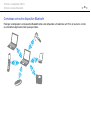 59
59
-
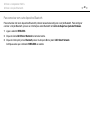 60
60
-
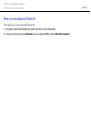 61
61
-
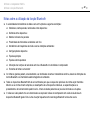 62
62
-
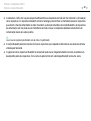 63
63
-
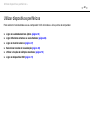 64
64
-
 65
65
-
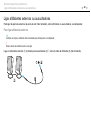 66
66
-
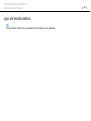 67
67
-
 68
68
-
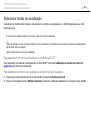 69
69
-
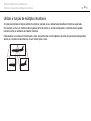 70
70
-
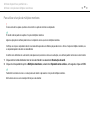 71
71
-
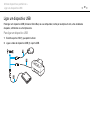 72
72
-
 73
73
-
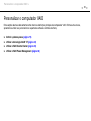 74
74
-
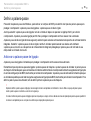 75
75
-
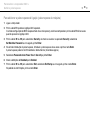 76
76
-
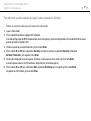 77
77
-
 78
78
-
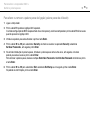 79
79
-
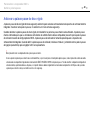 80
80
-
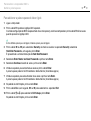 81
81
-
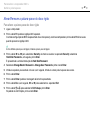 82
82
-
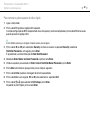 83
83
-
 84
84
-
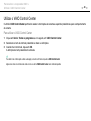 85
85
-
 86
86
-
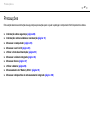 87
87
-
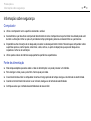 88
88
-
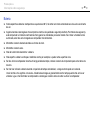 89
89
-
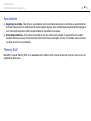 90
90
-
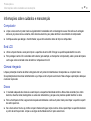 91
91
-
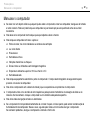 92
92
-
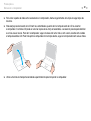 93
93
-
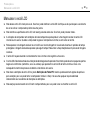 94
94
-
 95
95
-
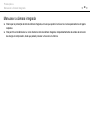 96
96
-
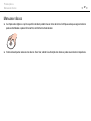 97
97
-
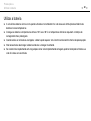 98
98
-
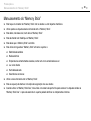 99
99
-
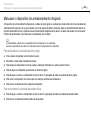 100
100
-
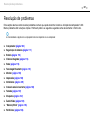 101
101
-
 102
102
-
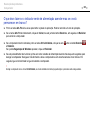 103
103
-
 104
104
-
 105
105
-
 106
106
-
 107
107
-
 108
108
-
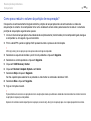 109
109
-
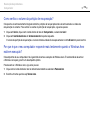 110
110
-
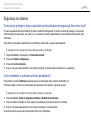 111
111
-
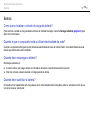 112
112
-
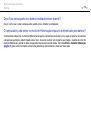 113
113
-
 114
114
-
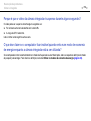 115
115
-
 116
116
-
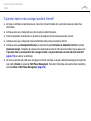 117
117
-
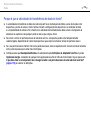 118
118
-
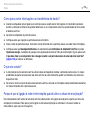 119
119
-
 120
120
-
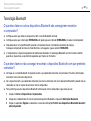 121
121
-
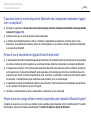 122
122
-
 123
123
-
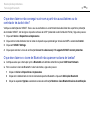 124
124
-
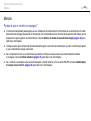 125
125
-
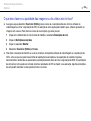 126
126
-
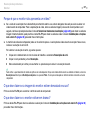 127
127
-
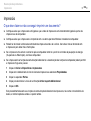 128
128
-
 129
129
-
 130
130
-
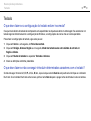 131
131
-
 132
132
-
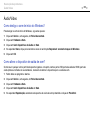 133
133
-
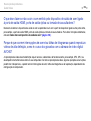 134
134
-
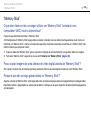 135
135
-
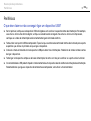 136
136
-
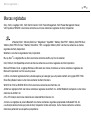 137
137
-
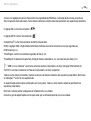 138
138
-
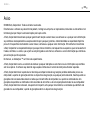 139
139
-
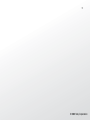 140
140
Sony VPCX11X6E Instruções de operação
- Tipo
- Instruções de operação
Artigos relacionados
-
Sony VPCW12Z1T Instruções de operação
-
Sony VGN-AW31M Instruções de operação
-
Sony VPCM13M1E Instruções de operação
-
Sony VPCW21C5E Instruções de operação
-
Sony VPCYA1C5E Instruções de operação
-
Sony VPCY21C5E Instruções de operação
-
Sony VPCF13A4E Instruções de operação
-
Sony VPCCB4C5E Instruções de operação
-
Sony VPCY11M1R Instruções de operação
-
Sony VPCF12A4E Instruções de operação